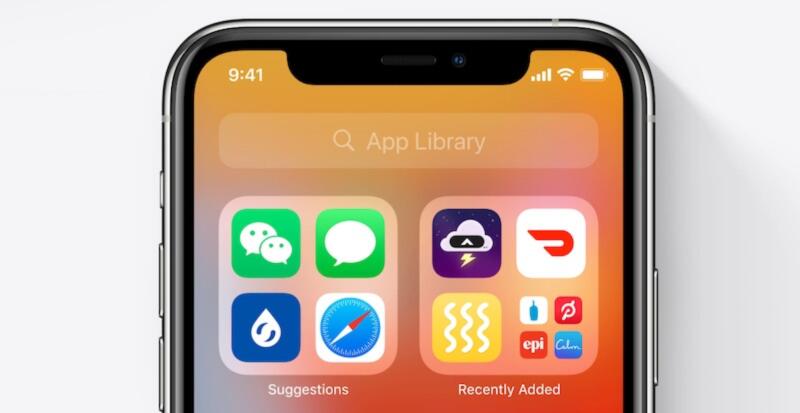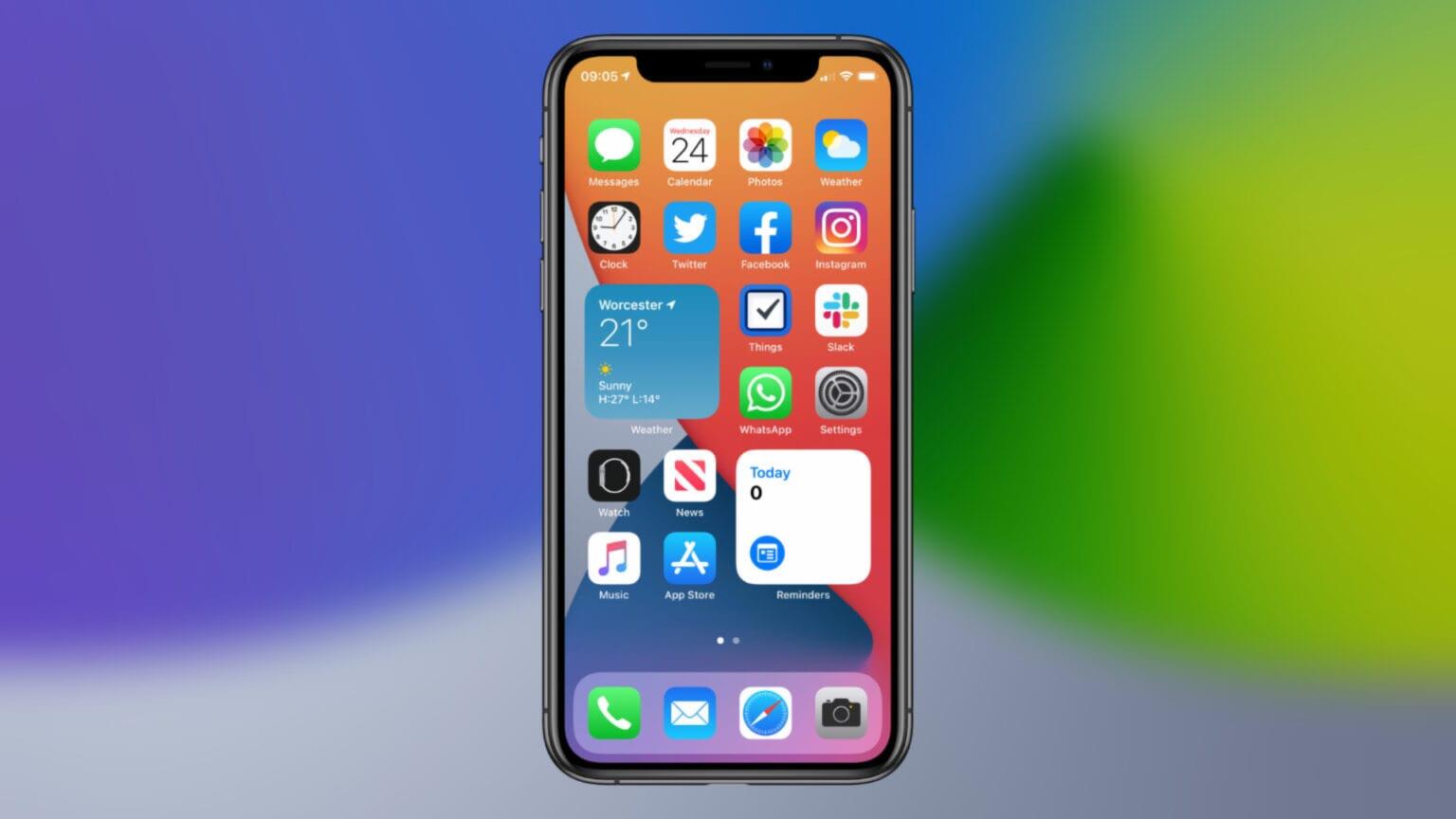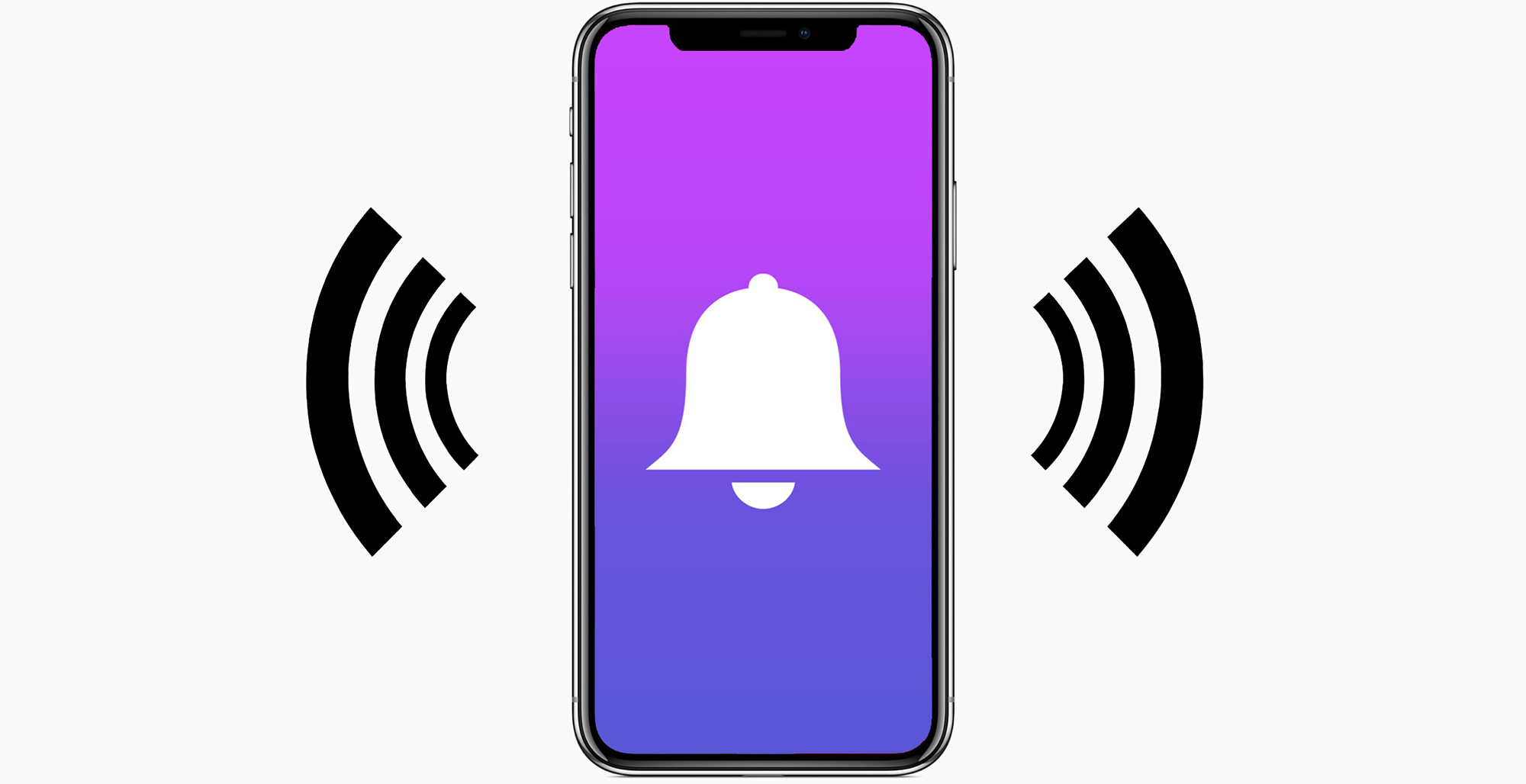Chi dice che iOS non è un sistema operativo personalizzabile, probabilmente non ha ancora installato o sfruttato a dovere tutte le opzioni rese disponibili a partire da iOS 14. Chiariamo sin da subito che non siamo ancora al livello di personalizzazione grafica di Android, ma è comunque possibile rendere il proprio iPhone (o iPad ) davvero unico e con un design dell’interfaccia diversa da tutti gli altri. Perciò prendiamoci giusto qualche minuto di tempo e scopriamo insieme tutti i nuovi metodi per personalizzare iOS.
Modificare lo sfondo di iOS
Partiamo con le cose basilari e semplici. Con iOS è ovviamente possibile modificare lo sfondo del proprio dispositivo, ma anche farlo in maniera leggermente più approfondita. Tra le opzioni offerte dalle impostazioni di iPhone e iPad non manca infatti la possibilità di far mutare i colori dell’immagine scelta per adeguarla al meglio per la dark mode (quando si attiva ovviamente), ma anche attivare l’effetto di movimento “prospettiva”.
- Aprire l’app “Impostazioni”
- Cliccare su “Sfondo”
- Attivare “La modalità con colori scuri attenua l’intensità dello sfondo” per forzare il cambio leggero di colori durante la dark mode
- Cliccare su “Scegli un nuovo sfondo”
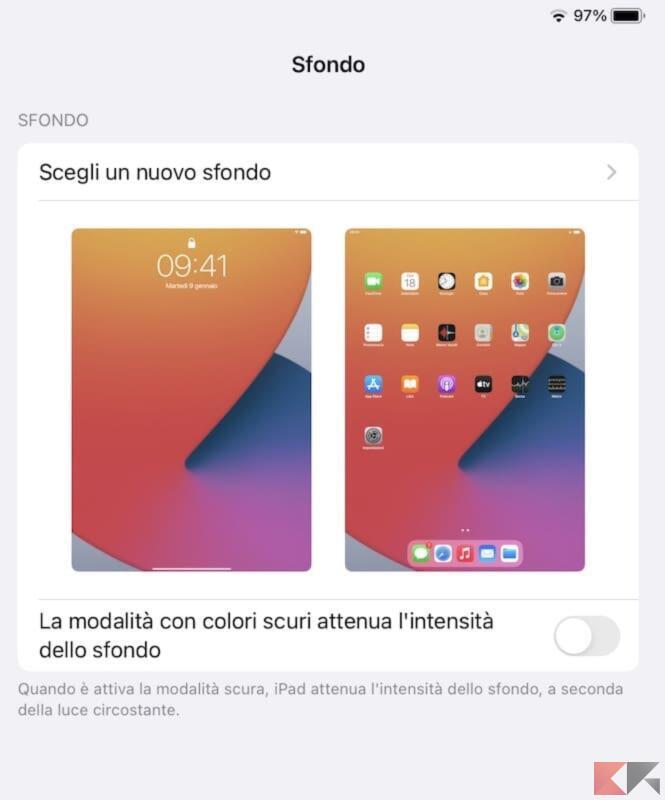
- Selezionare l’immagine preferita scegliendola tra gli album presenti all’interno della schermata
- Attivare o disattivare la modalità prospettiva cliccando sul tasto centrale in basso
- Confermare con “Imposta”
Il livello di personalizzazione dello sfondo potrebbe però aumentare ulteriormente grazie ad alcune applicazioni di terze parti, analizzate all’interno dell’articolo riportato qui in basso.
Modificare le icone di iOS
La modifica delle icone di iOS è una di quelle funzioni disponibili ormai da tantissimo tempo, anche se con iOS 14 e l’arrivo della “Libreria”, ma anche grazie alle opzioni di personalizzazione dell’app “Comandi”, le opzioni sono aumentate a dismisura.
Spostare o rimuovere un’icona su iOS
La vecchia modalità di spostamento delle icone rimane su iOS, anche se il metodo per entrarci risulta essere leggermente diverso. Per consentire ad iPhone e iPad di entrare in quella fase in cui tutte le icone delle app iniziano a tremare (per consentirci di essere spostate) basterà infatti cliccare e tenere premuto per qualche su un qualsiasi spazio vuoto della Home (proprio come da tempo accade su Android).
Una volta entrati in questa fase si potranno spostare tutte le icone, ma non sarà più possibile visualizzare il simbolo della “x” su uno degli angoli dell’icona, in quanto, oltre all’eliminazione definitiva dell’app, sarà ora possibile nasconderla nella cosiddetta “Libreria app”. Per capire bene il funzionamento di tale libreria e soprattutto per approfondire tutte le azioni dietro la modifica delle icone, vi invitiamo a leggere l’articolo completo presente qui in basso.
Modificare le icone delle app su iOS
Solo qualche tempo fa sembrava praticamente impossibile chiedere una cosa del genere ad Apple e se vogliamo dirla davvero tutta, ancora non ci siamo arrivati nel migliore dei modi. Tuttavia, grazie soprattutto ad alcune possibilità offerte dall’app “Comandi” di iOS, è ora possibile modificare tutte le icone delle applicazioni presenti su iPhone e iPad. Anche in questo caso, per illustrare meglio il procedimento ed evitare di tralasciare qualche fase importante della modifica, riportiamo l’articolo completo scritto proprio a tale scopo.
Tuttavia, vi ricordiamo che alcune applicazioni (ad esempio Reddit, Buddybank, Telegram o anche Instagram per un periodo limitato) offrono nativamente la possibilità di modificare la propria icona, la cui scelta sarà però limitata alle sole proposte degli sviluppatori. Non esiste un procedimento standard per farlo, ma basterà semplicemente navigare all’interno delle impostazioni dell’app interessata.
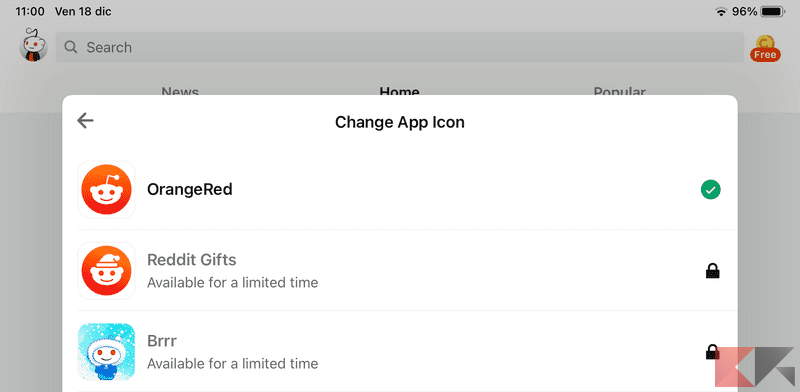
Modificare i widget di iOS
Ed eccoci arrivati ad una sezione sicurante apprezzatissima dagli utenti. I widget su iOS sono arrivati e lo hanno fatto davvero in grande stile. La stessa Apple ha infatti presentato decine e decine di Widget relativi alle proprie applicazioni e gli sviluppatori delle app di terze parti non sono sicuramente rimasti fermi a guardare. Vediamo quindi in che modo aggiungere un nuovo Widget nella home di iPhone.
- Cliccare e tenere premuto un punto qualsiasi del display (vuoto, senza icone) fino a quando non inizieranno a muoversi tutte le icone
- Continuare con l’icona “+” in alto a sinistra per accedere alla schermata dei widget
- Scegliere il widget preferito tra quelli presenti
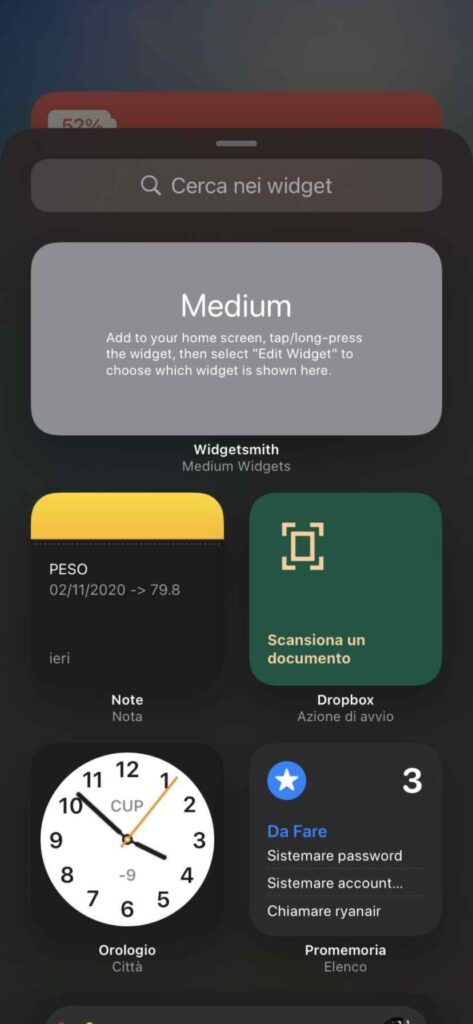
- Selezionare la dimensione preferita tra quelle proposte
- Concludere con “Aggiungi widget” in basso
- Muovere il Widget nella posizione preferita
Le opzioni disponibili per i widget di iOS però non terminano qui, in quanto sarà possibile creare delle “Pile” di widget sovrapposti, ma anche sfruttare applicazioni di terze parti per ottenere ancora più informazioni già nella schermata Home di iPhone e iPad. Per approfondire il tutto vi invitiamo a leggere la guida qui in basso.
Modificare la suoneria di iOS
Nonostante quasi tutti gli iPhone del mondo suonino in chiamata lo stesso motivo ed emettano lo stesso suono alla ricezione di messaggi, risulta possibile modificare la suoneria di entrambe le notifiche.
- Aprire l’app “Impostazioni” su iPhone e iPad
- Continuare con “Suoni”
- Nella sezione “SUONI”, scegliere quale suoneria modificare
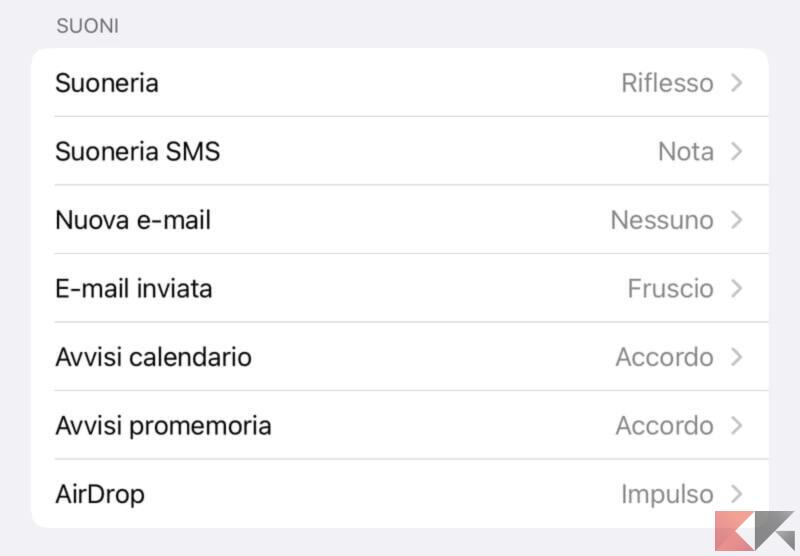
- Selezionare la suoneria preferita tra quelle disponibili
- Tornare indietro cliccando su “Suoni” in alto a sinistra
Come sarà possibile notare dalla stessa schermata di modifica della suoneria, si potranno scegliere nuovi suoni personalizzati direttamente da iTunes Store, oppure, in maniera leggermente più complessa, sfruttando un computer con Windows o macOS. Qualora quindi voleste ampliare ulteriormente il livello di personalizzazione della suoneria, vi invitiamo a leggere gli articoli completi scritti proprio questo motivo.
Modificare testo e font di iOS
Di default iOS offre una dimensione del testo abbastanza equilibrata, ma ovviamente qualcuno potrebbe preferirla più grande, oppure anche più piccola. Per questo motivo non manca l’opzione dedicata ad essa.
- Aprire l’app “Impostazioni” su iPhone o iPad
- Selezionare la voce “Schermo e luminosità”
- Continuare con “Dimensione testo”
- Trascinare il cursore che appare verso sinistra per diminuire le dimensioni del testo e a destra per aumentarle
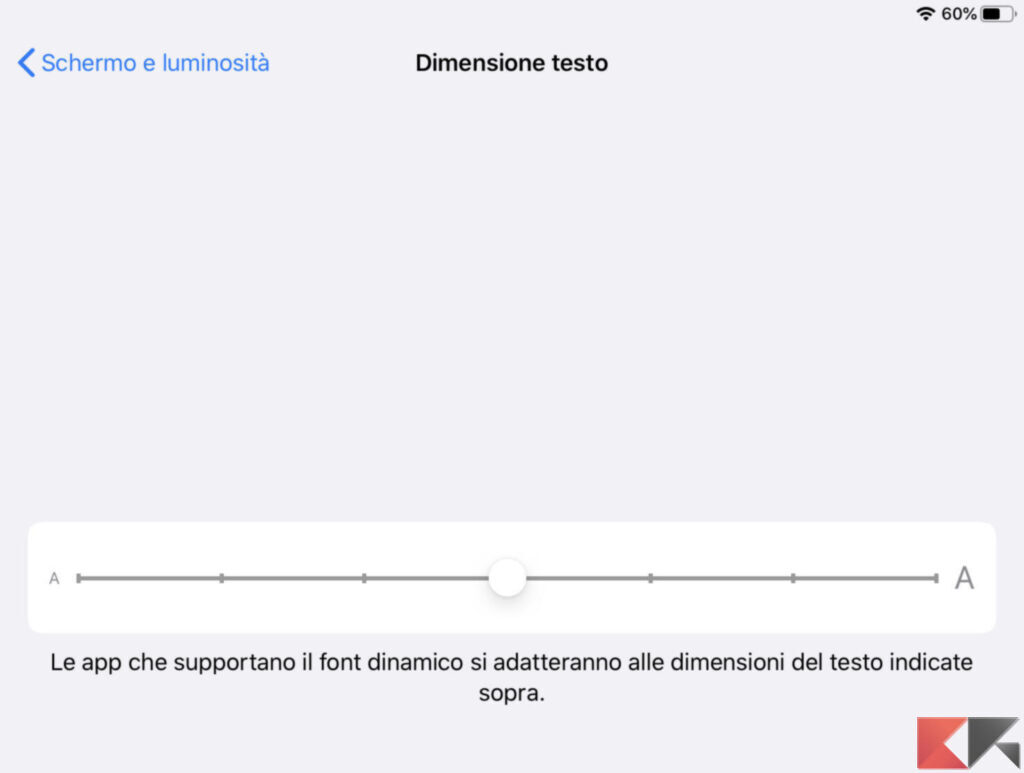
Nel caso in cui si volessero aumentare ulteriormente le dimensioni delle parole, basterà farlo nel seguente modo.
- Aprire l’app “Impostazioni” su iPhone o iPad
- Continuare con “Accessibilità”
- Cliccare su “Testo più grande”
- Attivare il toggle “Dimensioni maggiori” in alto a destra
- Trascinare il cursore che appare verso sinistra o destra per modificarne le dimensioni (potranno solo essere aumentate partendo dalle dimensioni attualmente in uso)
Vi ricordiamo inoltre che, all’interno di applicazioni dedicate alla formattazione del testo e alla scrittura di documenti (ad esempio Pages, Numbers e Keynote) sarà persino possibile utilizzare dei fonti scaricati dal web, o meglio, da App Store.
Attivare la Dark Mode su iOS
Qualcuno lo fa per risparmiare batteria, qualcuno per evitare che si rovinino gli occhi, mentre altri soltanto perché preferiscono le schermate nere e scure anziché bianche e troppo luminose. In ogni caso, sarà possibile attivare senza problemi la Dark Mode su iOS.
- Aprire l’app “Impostazioni” su iPhone o iPad
- Continuare con “Schermo e luminosità”
- Selezionare “Scuro” anziché “Chiaro” (o viceversa ovviamente)
Inoltre, si potrà aggiungere un toggle rapido all’interno del centro di controllo per passare tra una modalità e l’altra in maniera più rapida e senza aprire le impostazioni. Per capire in che modo farlo, basterà leggere il paragrafo seguente.
Modificare il centro di controllo su iOS
Per accedere al centro di controllo di iOS bisognerà sostanzialmente strisciare il dito dall’angolo in alto a destra verso il basso su iPhone senza tasto Home e su iPad e dal basso verso l’alto sugli iPhone con tasto Home. Tuttavia, nonostante le funzioni incluse di base risultino già abbastanza utili, si potranno anche modificare e ampliare nel seguente modo.
- Aprire l’app “Impostazioni” su iPhone o iPad
- Continuare con “Centro di controllo”
- Cliccare su “+” alla sinistra del comando da aggiungere e “-“ alla sinistra del comando da rimuovere
- Utilizzare l’icona delle tre linee orizzontali alla destra di un comando per muoverlo
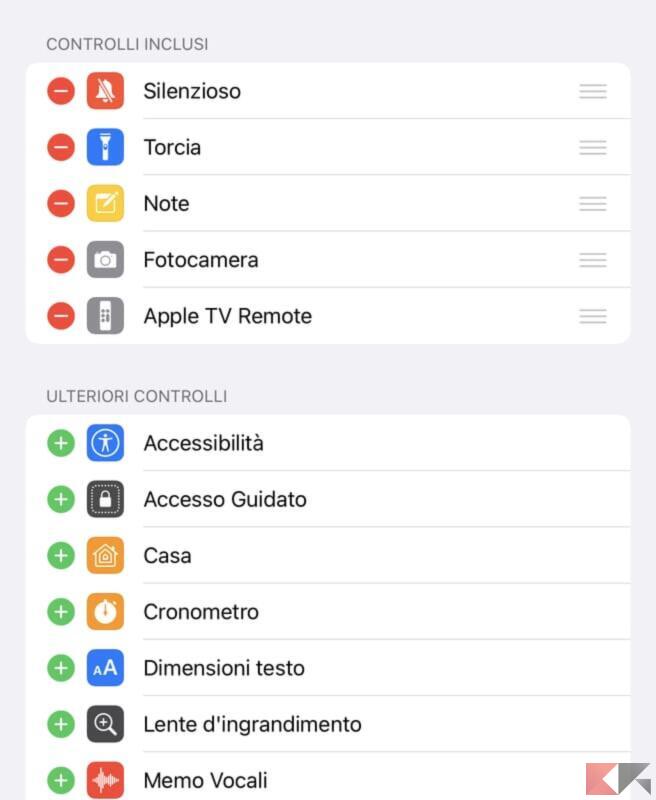
Modificare la tastiera su iOS
Anche la tastiera di iPhone e iPad può essere tranquillamente modificata e impostata a proprio piacimento e non solo per quanto riguarda la lingua, ma anche e soprattutto nello stile e nelle funzioni. Questo grazie alla possibilità di installare delle applicazioni di terze parti.
Prima di tutto quindi, bisognerà scaricare una delle app compatibili (alcuni consigli qui in basso) e procedere poi nel seguente modo.
- Aprire l’app della tastiera scaricata per una prima configurazione (le preferenza cambiano in base all’app scelta)
- Consentire ad eventuali richieste di accesso al dispositivo (notifiche non necessarie)
- Uscire e aprire l’applicazione delle “Impostazioni”
- Scendere in basso fino a “Generali” e poi “Tastiera”
- Cliccare su “Tastiere” e poi “Aggiungi nuova tastiera…”
- Dal pannello “TASTIERE DI TERZE PARTI” selezionare quella scaricata
- Cliccare su “Modifica” in alto a destra e trascinare la tastiera scelta in prima pozione tenendo premuto sull’icona alla sua destra
- Eliminare (azione opzionale) quella “Italiano” cliccando sul cerchio rosso alla sinistra
Modificare il blocco schermo su iOS
Finora ci siamo concentrati soltanto sulle sezioni più operative di iOS, ma prima di chiudere vogliamo riportare un articolo molto approfondito su come personalizzare e modificare al meglio anche la la schermata di blocco di iPhone e iPad, in quanto questa risulta essere anche la prima con cui ogni utente interagisce. Qualora foste quindi interessati a questo aspetto, vi invitiamo a cliccare sul seguente link.
L’articolo è incentrato principalmente su iPhone, ma alcune delle impostazioni varranno senza alcuna limitazione anche su iPad.
Dubbi o problemi? Vi aiutiamo noi
Puoi scoprire contenuti esclusivi ed ottenere supporto seguendo i canali Youtube, TikTok o Instagram del nostro fondatore Gaetano Abatemarco. Se hai Telegram vuoi rimanere sempre aggiornato, iscriviti al nostro canale Telegram.